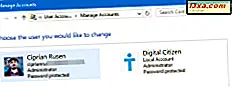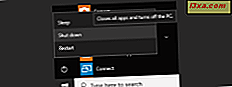Jag har varit ett stort fan av Microsofts ergonomiska tangentbord sedan jag såg första generationens naturliga tangentbord 1994. Eftersom jag skriver mycket, och vanligtvis på ca 110 ord en minut, har den ergonomiska formen betydligt stor skillnad för mig. Men jag vet att den fulla ergonomiska formen inte är för alla, och det finns en bestämd inlärningskurva när du först försöker ut. Microsoft har andra ergonomiska tangentbord, och det såg ut som om Sculpt Touch Keyboard skulle vara en perfekt modell för den som vill ha en mer användarvänlig layout men vill inte gå hela vägen till Natural Keyboards serien. Så jag var mycket intresserad av att prova och se om vad jag trodde var korrekt.
Microsoft Sculpt Comfort - Out of the Box
Låt mig bara gå av med en tangent för att visa dig mitt skrivbord. Ja ja, jag älskar naturliga tangentbord . :)

Jag kunde inte hitta några bra unboxing-videor för det här tangentbordet. Microsofts egen produktguide är här och den innehåller en kort video i Silverlight. Du måste installera den innan du kan titta på videon och starta om datorn för att Silverlight-installationen ska kunna slutföras.
Men låt oss komma tillbaka till Microsoft Sculpt Comfort- tangentbordet: Här är lådan - ett annat exempel på Microsofts attraktiva förpackning. Gå inte med kvaliteten på mina mobiltelefonfoton, tack!

Och här är innehållet i lådan-tangentbordet, den trådlösa dongeln och en kort instruktionsguide på flera språk. Det finns en anledning till den blå klistermärkena på mellanslagstangenten, och jag kommer till det på ett ögonblick. Tangentbordet är överraskande tunt och lätt. Jag var orolig att det kanske inte stod på plats när jag skrev, men det har flera gummifötter som håller den ordentligt på plats.

När du vrider tangentbordet över, ser du en pappersremsa med en pil på den som plockar ut ur batterifacket. Detta är placerat så att batterierna inte slocknar medan tangentbordet väntar på att säljas. Än en gång är de Duracell-batterier, vilket borde vara länge.

Du kan också se de små fötterna som flipar ut för att höja tangentbordets framkant och en strömbrytare med ikoner som gör att den ser ut som den används för att låsa och låsa upp tangentbordet. Jag kommer också att prata om dessa saker på ett ögonblick.
Installera Microsoft Sculpt Comfort i Windows 8
För att installera tangentbordet trodde jag att allt jag behövde var att hitta utrymme för det (det var den svåraste delen) :) Sätt sedan i den trådlösa dongeln. Installationen på nätet var dock något mindre än framgångsrik. Det installerade inte automatiskt; Jag var tvungen att ringa upp musen och tangentbordet . När jag gjorde detta, sa Enhetshanteraren att den hämtade och installerade filer, och den försvann och mus- och tangentbordscentret berättade för mig att jag inte hade några Microsoft-enheter anslutna.
Jag försökte felsökning utan framgång och fick reda på att Microsoft inte tillhandahåller drivrutiner för detta tangentbord på sin webbplats. Som ett försök försökte jag vidröra de olika nycklarna och tangentbordet verkade fungera.
Sedan använde jag den försökta och riktiga fix-Windows-inställningen för att stänga av datorn och starta om den. Den här gången när jag kontrollerade enheter visade tangentbordet. Men inte med namn, precis som ett generiskt trådlöst tangentbord.
 .
.
Och jag fick fortfarande meddelandet från Mouse och Keyboard Center att inga Microsoft-enheter var bifogade. Trots detta fungerade tangentbordet, med undantag för en nyckel, som jag kommer att förklara när jag pratar om tangentbordets funktioner.
Installera Microsoft Sculpt Comfort i Windows 7
Installera på mitt Windows 7-skrivbord var lika förvirrande. Jag fick meddelandet som enhetsdrivrutinerna hade installerat framgångsrikt, men när jag öppnade mus- och tangentbordscentret, så visade Sculpt Comfort Keyboard inte (mitt gamla Microsoft Natural Keyboard gjorde). Jag bad Windows om att hitta det nya tangentbordet, och efter lite visade den trådlösa transponderen, men inte själva tangentbordet.

Microsofts hjälp sa att ingen annan enhet störde, så som ett experiment kopplade jag ur mitt naturliga tangentbord, vilket jag hade avstått i stället för att koppla loss det. Det gjorde ingen skillnad, och mus- och tangentbordscentret sa nu att jag inte hade några Microsoft-enheter anslutna.

Trots detta fungerade tangentbordet. Allt jag kunde göra var att skaka och fortsätta.
Jag gjorde lite forskning och det verkar som om det inte finns några specifika drivrutiner för det, eftersom det här tangentbordet bara behöver generiska tangentborddrivrutiner. Därför borde du plugga in den, starta om datorn och det ska upptäckas inom kort och fungera bra även om det identifieras som ett generiskt tangentbord, inte som Microsoft Sculpt Comfort . Ett konstigt tillvägagångssätt från Microsofts del men det betyder att det borde fungera bra även med Linux och Mac OS X.
Installera Microsoft Sculpt Comfort i Mac OS X
Microsoft Sculpt Comfort Keyboard installeras som alla andra Apple-tangenter. Det finns en process där OS X känner igen hur tangentbordet fungerar. Allt du gör är att trycka på knapparna du är ombedd att trycka på.

Då berättar du vilken typ av tangentbord du använder, och du är redo att gå.

Som förväntat fungerade tangentbordet också bra i Mac OS X, även om Microsoft inte säger att de ger officiellt stöd för det här operativsystemet.
Skriva bort på Microsoft Sculpt Comfort
Sculpt Comfort Keyboard har en mycket lätt beröring (jag använder den för att skriva denna recension). Du behöver inte punda på det, vilket gör att dina händer blir trötta. Skift-, Enter-, Backspace- och Delete-tangenterna är speciellt stora, vilket definitivt bidrar till den övergripande användarvänligheten. Strax ovanför det numeriska tangentbordet ser du en växelströmbrytare.

På så sätt kan du ställa in tangenterna på den övre raden för att vara den vanliga uppsättningen funktionstangenter, eller en speciell uppsättning kommandon för Windows 8. Några av ikonerna för kommandona Windows 8 är ganska kryptiska.

Från vänster till höger är de start / paus (för videor), volym av, volym på, volym högre, sök, dela, enheter, inställningar, svep från vänster, vänster sidofält (nästa tangent gjorde ingenting, så jag vet inte vad ikonen representerar) och sveper ner.
Microsoft flyttade också Infoga-tangenten, vilken växlar in / överför, till den här raden, och du måste ha omkopplaren i "Fkey" -positionen för att detta ska fungera. Jag tror inte att många fortfarande växlar mellan inlägg och överkropp, men det verkar synd att göra det till ett eller annat.
Alla nycklar svarade ordentligt. Med omkopplaren i Windows 8-positionen gjorde alla märkta nycklar vad de skulle göra, förutom den ena nyckel som jag noterade ovan. De var väldigt användbara, särskilt söknyckeln. I Windows 7, med den omkopplaren i Windows 8-positionen, så hade ingen av de översta raderna av tangenter någonting, med undantag för PrtScn-tangenten (mycket användbar för att fånga skärmdumpar) och kalkylatorns tangent. Jag vred växeln till den andra positionen och tangenterna fungerade som funktionstangenter, plus kalkylatorns tangent var fortfarande aktiv.
Intressant, på Mac-datorn var Windows 8-inställningen den som fungerade, och nyckeln som inte fungerade på Windows 8 gjorde faktiskt något - det flyttade alla öppna fönster från skrivbordet (Mission Control). Genom att trycka på neddragningsknappen över till instrumentbrädan (widget-widget skärmen som jag aldrig har använt).
Den lilla ikonen till höger om brytaren är en batteriindikator. Jag tror att det ska ange när batteriet blir lågt. Det glöde kort när jag tog av bandet av batterierna och har inte gjort något sedan.
Keyboard placering på ett skrivbord är en mycket personlig fråga, och det finns flera alternativ tillgängliga.
- Du kan lägga den platt på skrivbordet, vilket ger nycklarna den minsta ergonomiska formen. Tangentbordets mitt stiger upp lite och nycklarna är ordnade i en mild kurva som lämnar händerna i en mer avslappnad och naturlig position.
- Du kan vinkla tangentbordets framkant uppåt med nedfällbara fötter. Detta är den position jag har använt i åratal. Det ser inte ut som intuitivt, särskilt för någon som jag lärde mig skriva på en vanlig skrivmaskin där tangentbordets framsida är lägre än baksidan, men det är väldigt bekvämt och hjälper dig att hålla fingrarna uppåt, vilket kan bidra till att handledsproblem.
- Du kan ha den vadderade vilan på tangentbordets framsida, eller du kan ta av den, vilket gör tangentbordet ännu mindre och lättare. Det är vad låsen / låsa omkopplaren på botten är för. Du skjuter omkopplaren till upplåsningspositionen och håller den där (den låser inte) medan du tar bort den vadderade vilan. Det är lite av en kamp och jag är inte säker på varför strömbrytaren inte låser sig i upplåst läge. Och eftersom fötterna ligger på vadderad vila, om du tar bort den, förlorar du möjligheten att höja tangentbordets framsida.
Var man kan köpa
 Köp nu
Köp nu  Köp nu
Köp nu Och då finns det den delade mellanslagstangenten. Det här är en funktion som jag inte har tänkt på, eftersom jag fick lära mig att bara trycka på mellanslagstangenten med min högra tumme. Om du håller ned de två halvorna på mellanslagstangenten i tre sekunder, kan du sedan använda den vänstra halvan av den som en backspace-nyckel. Jag tycker att den allmänna tanken var att backspace med din vänstra tumme. För mig, efter alla dessa år som en touch typist, slår backspace nyckeln i sin vanliga position är ingen syssla. Detta kan vara en funktion som är mer användbar för personer som inte har haft så mycket övning som att radera misstag som jag har. :)
Slutsatser
Microsofts designteam har tydligt lagt stor vikt vid utformningen av Sculpt Comfort Keyboard . Det är härligt lätt i händerna och erbjuder många mycket användbara funktioner. Jag är inte säker på varför tangentbordet inte identifierades korrekt av något av Windows-system. Det spelade ingen roll i slutet, eftersom tangentbordet fungerade bra trots att man inte fick officiellt erkännande, men bristen på korrekt identifiering är fortfarande ett pussel. Jag tog "om det inte är brutet, fixar inte det" -metoden och fortsätter.
Produkt betygsatt 4/5
Dom
Om du letar efter ett ergonomiskt tangentbord men inte vill göra en stor förändring från det vanliga layouttangentbordet, har Sculpt Comfort Keyboard en mycket enkel övergång att göra. Kvaliteten på utförande och design är utmärkt och tangentbordet är inte dyrt, särskilt med allt du får när du köper det. Ge det dock lite tid, speciellt om du är en touch-typist. Dina fingrar kommer sannolikt inte att hitta de rätta ställena genast, men det borde inte ta lång tid att hänga på det. Jag kunde göra omkopplaren från det naturliga tangentbordets extrema ergonomiska layout till det här på bara några minuter.